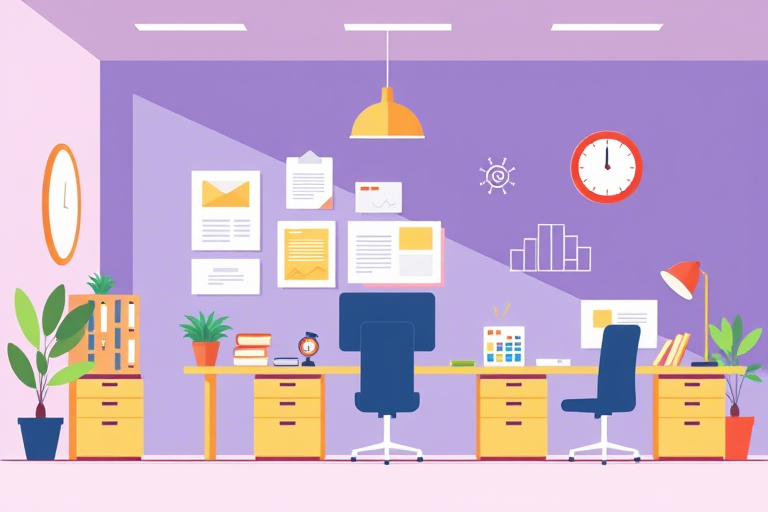如何高效下载客户管理表Excel模板?
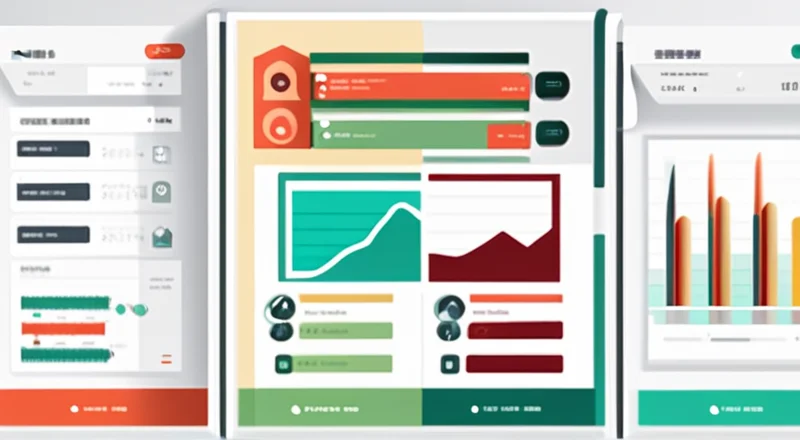
如何高效下载客户管理表Excel模板?
在现代商业环境中,有效的客户管理对于企业的成功至关重要。为了更好地管理客户信息,许多企业选择使用Excel表格来记录和分析客户数据。然而,创建一份高效且功能全面的客户管理表格并非易事。本文将详细介绍如何下载并使用客户管理表Excel模板,以帮助您提高工作效率。
目录
为什么需要客户管理表Excel模板
客户管理表是企业日常运营的重要工具之一,它能帮助我们更有效地跟踪和管理客户数据。这些数据包括客户的联系方式、购买历史、偏好设置等重要信息。通过使用Excel模板,我们可以快速生成客户管理表,并根据自身需求进行灵活调整。
例如,当客户联系人发生变化时,我们可以迅速更新其信息;当需要对客户进行分类或筛选时,可以利用Excel强大的数据分析功能,实现精准筛选。此外,通过图表功能,还可以直观地展示客户的消费行为和趋势变化,帮助企业做出更有针对性的决策。
客户管理表Excel模板能够提供以下优势:
- 简化数据录入过程:预先设计好的单元格和公式可以帮助用户快速录入数据,减少重复劳动。
- 提升数据准确性:结构化的布局减少了人为错误,保证了数据的一致性和准确性。
- 便于数据共享与协作:多人同时访问同一份Excel文件,方便团队成员之间的沟通交流。
- 支持多种数据处理:Excel内置了丰富的函数和公式,可以轻松完成各类统计计算任务。
- 提供高级数据可视化选项:利用图表、条件格式等功能,使复杂的数据变得易于理解。
如何找到合适的Excel模板
市面上存在大量的Excel模板资源,其中不乏一些专为客户管理而设计的专业模板。那么,如何才能找到最符合自己需求的模板呢?以下是几种途径:
2.1 利用互联网搜索
互联网上提供了海量免费和付费的Excel模板资源。只需在搜索引擎中输入关键词,如“客户管理Excel模板”、“客户数据表格模板”,就能获得大量搜索结果。建议您选择信誉良好的网站下载模板,比如Microsoft Office官网、Smartsheet、Capterra等。这些平台不仅提供了多种模板供选择,还附有详细的使用说明。
2.2 利用Excel内置模板库
如果您已经安装了Microsoft Excel,可以尝试直接从软件内部寻找合适的模板。打开Excel后,点击左上角的“文件”菜单,在弹出的侧边栏中选择“新建”,然后在右侧会出现“搜索在线模板”框。在此框内输入关键词,即可浏览到一系列相关的客户管理表Excel模板。这些模板经过官方认证,质量相对可靠。
2.3 参考同行经验
与行业内的同行进行交流也是一个很好的方法。通过参加行业会议、研讨会或加入相关社交网络群组(如LinkedIn),您可以向他人请教他们所使用的客户管理表模板,甚至请求分享模板文件。这样的方式不仅可以节省时间,还能获取到实用性强的定制化建议。
2.4 借助专业工具和服务
有些专门为企业提供客户关系管理系统(CRM)解决方案的公司也会提供相应的Excel模板服务。比如Salesforce、Zoho CRM等知名CRM供应商就提供了配套的Excel模板,可以直接在其平台上下载使用。这些模板通常经过深度优化,适用于特定行业或业务场景。
下载和安装Excel模板
找到合适的Excel模板之后,接下来就是下载和安装的过程了。这一步骤虽然简单,但同样需要注意一些细节问题。
3.1 下载模板
大多数情况下,下载Excel模板只需点击模板页面上的“下载”或“获取”按钮即可。如果模板是收费的,则可能需要先注册账号并支付相应费用。
需要注意的是,尽量避免从不可信来源下载模板,以防感染病毒或受到恶意攻击。确保选择信誉良好、评价高的下载站点。
3.2 安装模板
下载完成后,模板通常会被压缩成ZIP文件形式。此时,需要先解压该文件,然后将其保存至电脑上的指定位置。之后,在Excel中打开这个文件夹,双击模板文件即可启动Excel程序,并加载该模板。
3.3 模板兼容性问题
不同版本的Excel之间可能存在一定的兼容性差异。因此,在下载模板之前,最好先确认自己的Excel版本是否与模板兼容。若发现不兼容的情况,可以考虑升级您的Excel软件或者寻找其他更适配的模板。
3.4 注意事项
除了上述步骤外,还有一些需要注意的问题:
- 检查模板是否包含任何病毒或恶意软件。可以借助杀毒软件扫描下载的文件。
- 在使用模板前,建议先备份现有的工作簿。这样即使在操作过程中出现问题,也能及时恢复原状。
- 确保您的操作系统和Office版本均满足模板运行所需的最低配置要求。
编辑和自定义模板
成功下载并安装好Excel模板后,接下来就是根据自身需求对其进行编辑和自定义了。通过这种方式,您可以将模板变成一个完全符合企业实际需求的客户管理表。
4.1 添加新的列或行
在默认情况下,客户管理表模板会预设一些基础字段,比如姓名、联系方式、电子邮件地址等。然而,每个企业的业务模式和客户需求都有所不同,因此可能需要对模板进行扩展。要添加新的列或行,只需定位到相应的单元格区域,右键单击选择“插入”即可。
4.2 修改已有字段
如果想要更改已有的字段名称或数据类型,只需选中对应单元格,然后在顶部菜单栏中选择“数据”或“开始”选项卡下的相关按钮进行修改。例如,可以将“电话号码”字段改为“手机号码”,或将文本类型转换为日期格式。
4.3 设定条件格式
条件格式功能可以让Excel自动识别并突出显示某些特定条件的数据,比如高价值客户、潜在流失客户等。具体操作方法是:首先选中需要应用条件格式的单元格范围,接着在顶部菜单栏中选择“条件格式”按钮,在下拉菜单中选择适当的规则类型(如颜色标记、数据条等)。通过这种方法,可以使关键信息更加醒目,方便后续分析。
4.4 配置公式与函数
为了实现自动化计算和数据分析,您可能还需要在客户管理表中配置一些公式和函数。比如,计算每个客户的总消费金额,可以使用SUMIF或SUMIFS函数;统计某个时间段内的销售情况,可以使用COUNTIFS函数。在公式编辑器中输入相应的语法,并将其应用于合适的单元格即可。
有效利用模板的技巧
编辑完模板之后,接下来就需要掌握一些技巧,以充分发挥客户管理表Excel模板的作用。
5.1 设置权限管理
为了确保客户数据的安全性,您应该合理设置文档的访问权限。Excel允许您将文件加密保护,限制特定人员的读写权限。可以通过点击“文件”菜单中的“信息”选项,再选择“保护工作簿”下的“加密文档”来进行设置。另外,还可以为不同角色分配不同的编辑权限,例如仅允许销售人员查看和编辑客户联系信息,而财务人员只能访问销售额数据。
5.2 制定审核流程
定期对客户管理表进行审查和校验是非常重要的。可以建立一套标准的审核流程,确保所有数据的真实性和准确性。比如,每季度由专人负责检查最新的客户信息,剔除无效或过时的数据,补充缺失的信息。同时,也可以利用Excel的审核工具,如条件格式和数据验证,帮助检测和纠正潜在的错误。
5.3 实施定期备份
由于客户管理表往往包含了大量重要的商业数据,因此必须做好数据备份工作。可以采用定时备份的方法,比如每天或每周将客户管理表另存为一个新文件,保存至安全的位置。此外,云存储服务也是一个不错的选择,它可以自动同步和备份您的文件,即使本地硬盘发生故障也不会丢失宝贵的数据。
5.4 建立数据导入导出机制
如果您的企业正在使用CRM系统或其他第三方数据库管理工具,那么应该考虑建立客户管理表与其他系统的数据交互机制。通过数据导入导出功能,可以实现跨平台的数据传输,从而简化数据管理工作。例如,可以在Excel中编写宏脚本或使用插件工具,实现与CRM系统的无缝对接。
维护和更新客户管理表
即使客户管理表已经创建完毕并投入使用,也并不意味着工作就此结束。相反,定期的维护和更新是保持其长期有效性的重要环节。
6.1 清理无效数据
随着时间推移,客户信息可能会出现变动或过期。为了避免影响数据分析结果,应定期清理无效数据。可以设定一个定期审查计划,每隔一段时间检查一次客户管理表,删除不再有效的客户记录,例如已经停止合作或联系不上的人。此外,还可以使用Excel的数据筛选功能,快速定位并移除重复项。
6.2 更新客户信息
客户信息是动态变化的,因此必须及时更新。当收到客户提供的最新联系方式、偏好变化或其他相关信息时,应尽快将其反映到客户管理表中。通过定期维护客户信息,可以确保数据的时效性和准确性。
6.3 持续改进和优化
客户管理表不是一成不变的,随着企业的发展和市场环境的变化,您可能需要不断对其进行调整和优化。可以定期回顾客户管理表的实际使用情况,收集员工和管理层的反馈意见,了解哪些部分存在问题或需要改进的地方。针对这些需求,适时地增加新功能或简化复杂的操作步骤,使客户管理表始终保持最佳状态。
结论
通过上述步骤,相信您已经掌握了如何下载并使用客户管理表Excel模板的方法。选择合适的模板,正确地进行编辑和自定义,再加上科学的维护策略,您就能创建出一个既实用又高效的客户管理表,助力企业发展。记住,只有不断学习和适应新的技术和工具,才能在这个竞争激烈的市场环境中保持领先地位。